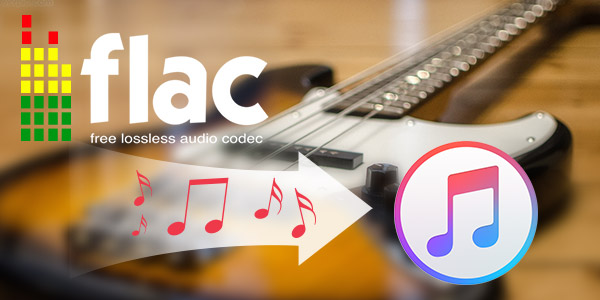
Möchten Sie Ihre FLAC-Musiktitel in iTunes abspielen? Leider unterstützt iTunes das FLAC-Format nicht. Suchen Sie nach einer Methode, um die FLAC Dateien in iTunes zu importieren? Lesen Sie diesem Artikel und finden Sie eine komplette Lösung zu Ihrem Problem.
FLAC (Free Lossless Audio Codec) ist ein freier Audio-Codec, der verlustfrei komprimiert ist. FLAC kann die Dateigröße auf ca. 50% ohne Qualitätsverlust komprimieren. Das FLAC-Format bietet Ihnen eine perfekte Audioqualität, und ist von vielen Musik-Fans beliebt. Aber die Wiedergabe der FLAC-Dateien ist nicht von vielen Geräten unterstützt.
Apples Software und Geräte wie iTunes, iPhone, iPad, iPod touch erkannt das FLAC-Format nicht. Um FLAC Dateien in iTunes zu öffnen und abzuspielen, ist es zu empfehlen, die Audiodateien von FLAC in von iTunes unterstützte Formate zu konvertieren. Derzeit kann iTunes MP3, AIFF, WAV, AAC und Apple Lossless (M4A) wiedergeben. Wenn Sie FLAC zu iTunes hinzufügen möchten, brauchen Sie einen FLAC to iTunes Converter, um das FLAC-Format zu ändern.
Hier stellen wir Ihnen einen kostenlosen und einfachen iTunes FLAC Converter vor, Aiseesoft Free Video Converter. Die Freeware kann FLAC Audiodateien in allgemeine Audioformate wie MP3, AAC und auch in verlustfreie Audioformate wie ALAC, AIFF, WAV umwandeln. Dabei bietet Ihnen der kostenlose iTunes Converter hohe Qualität und schnelle Geschwindigkeit bei der Konvertierung.
FLAC Dateien für iTunes konvertieren
Laden Sie den professionellen FLAC to iTunes Converter kostenlos herunter. Installieren und starten Sie die Software auf Ihrem Computer.
Schritt 1: FLAC Dateien in die Software importieren
Klicken Sie auf den Button "Datei hinzufügen", um Ihre FLAC Dateien für die Konvertierung zu importieren. Sie können auch die Dateien per Drag & Drop in die Dateiliste ziehen. Dann wird der FLAC zu iTunes Converter die Audiodateien in der Dateiliste anzeigen.
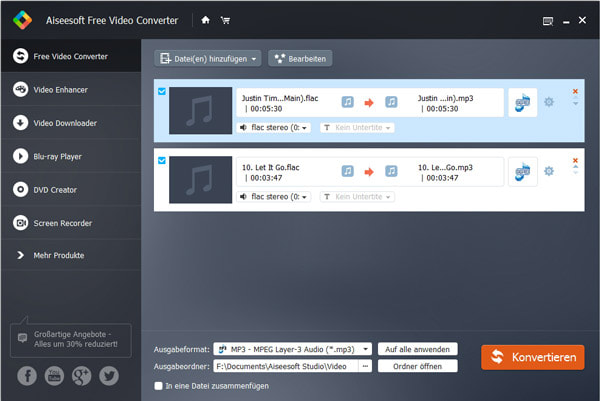
Schritt 2: Ein Ausgabeformat für iTunes wählen
Klicken Sie auf den Dropdown-Pfeil von "Profil", und wählen Sie ein passendes Audioformat für iTunes.
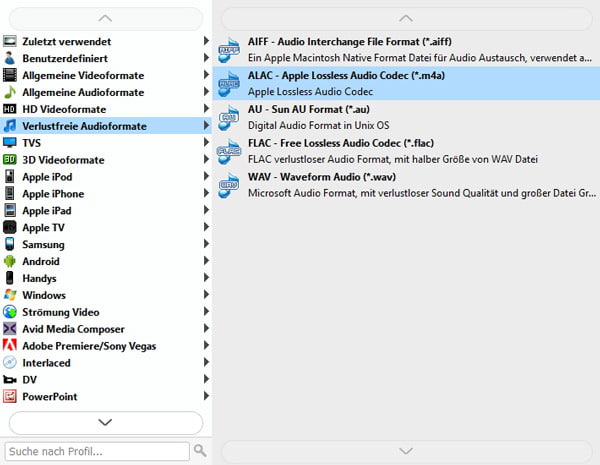
Tipp: Wenn Sie FLAC in iTunes ohne Qualitätsverlust hinzufügen möchten, empfehlen wir Ihnen, die FLAC Dateien in ALAC (Apple Lossless Audio Codec) zu konvertieren. Wenn Sie die Dateigröße der FLAC Audiodatei komprimieren möchten, können Sie Ihre FLAC Datei ins MP3-Format umwandeln. Aber die Audioqualität der FLAC Datei wird sich verschlechtern.
Schritt 3: Die Umwandlung von FLAC zu iTunes starten
Wählen Sie einen Speicherort für die Ausgabedateien, und klicken Sie auf den Button "Konvertieren" rechts unten. Dann wird der FLAC zu iTunes Converter die FLAC Dateien in das gewünschte Format umwandeln. In wenigen Minuten erhalten Sie die konvertierten Dateien in dem Ausgabeordner.
Der FLAC to iTunes Converter verfügt auch über zwei Bearbeitungsfunktionen. Sie können die FLAC Datei aufteilen und für iTunes konvertieren, und auch einige FLAC Dateien in eine einzelne Datei zusammenfügen. Die Lautstärke der Audiodatei lässt sich auch einstellen.
FLAC Dateien in iTunes Mediathek importieren
Öffnen Sie iTunes, und klicken Sie auf "Datei" > "Datei zur Mediathek hinzufügen". Dann wählen Sie die konvertierten FLAC Dateien in dem Ausgabeordner. Sie können auch die Dateien per Drag & Drop in die iTunes Mediathek hinzufügen. Auf diese Weise können Sie Ihre FLAC Dateien in iTunes importieren und wiedergeben, sowie auf iPhone, iPad oder iPod synchronisieren.

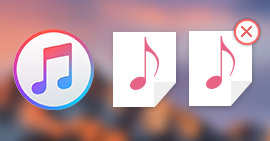
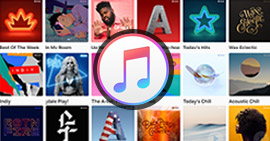

 Schreiben Sie hier den ersten Kommentar!
Schreiben Sie hier den ersten Kommentar!